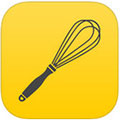iPhone手机关闭Apple Pay详细教程
作者:本站整理 时间:2016-06-23
Apple Pay是苹果的支付系统,近日已经在中国上线了,然后有不少网友觉得Apple Pay不好用或者是根本用不到,便想着将Apple Pay关闭,但找来找去却没有找到关闭的地方,很是苦恼,那么iPhone手机到底要怎么才能关闭Apple Pay呢?下面优优小编就为大家分享一个iPhone手机关闭Apple Pay详细教程,有需要的一起来看看吧。
iPhone怎么关闭Apple Pay Apple Pay怎么关闭
一、首先依次进入到iphone设备的【设置】界面,选择【iCloud】,点击进入并输入Apple ID密码,如下图所示。

二、进入iCloud功能后,向下滑动找到【查找我的iPhone】选项,开启该功能(也可以把“发送最后的位置”功能开启),如下图所示。

三、若iPhone不慎丢失,可使用手机或电脑登录iCloud网页进行设置。
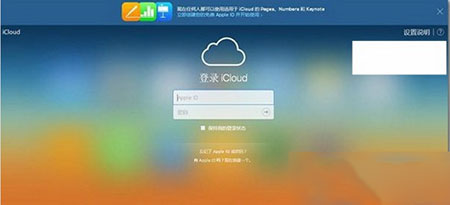
四、进入并登录iCloud页面,点击“查找我的iPhone”选项。然后将iPhone设置为“丢失模式”,并把Apple Pay服务停掉即可
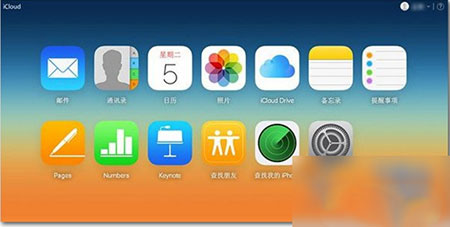
优优小编温馨提示:
开启“查找我的IPhone”功能后,会对日常使用带来一些不便。因为打开该功能后会经常提示要求“关闭查找我的iPhone”才能开启某某某功能,所以大家在关闭“查找我的iPhone”后记得再开启该功能。
以上就是你优优小编带来的iPhone手机关闭Apple Pay的详细教程,希望能帮助到你。